提示:文章写完后,目录可以自动生成,如何生成可参考右边的帮助文档
前言
2020版idea更新以后,新建JavaWeb项目很烦,网络上的文章的也参差不齐,经过无数次的摸爬滚打以后,终于新建成功了,分享给大家。
一、新建Java项目
- 点击File–>new–>project

- 选择Java
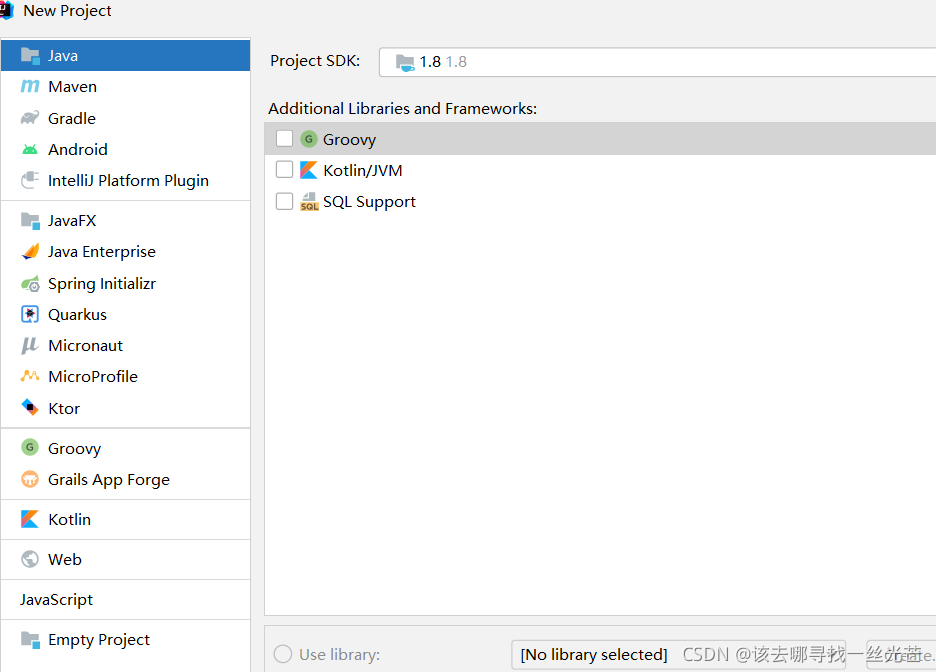
- 设置项目名,finish!
示例:pandas 是基于NumPy 的一种工具,该工具是为了解决数据分析任务而创建的。
二、JavaWeb
添加框架支持
- 右击刚刚创建好的项目,选择Add Frameworks Support;
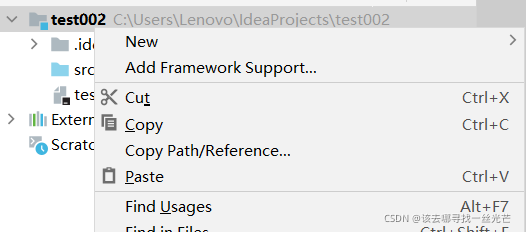
- 选择JavaEE8
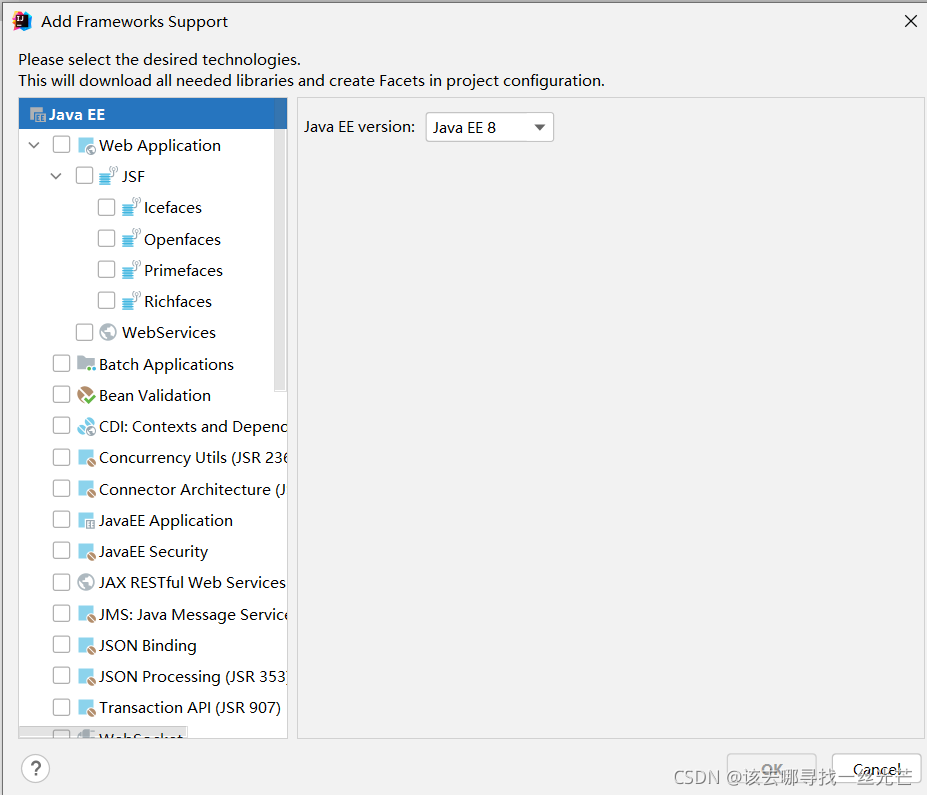
- 选中Web Application,这里是默认create web.xml的
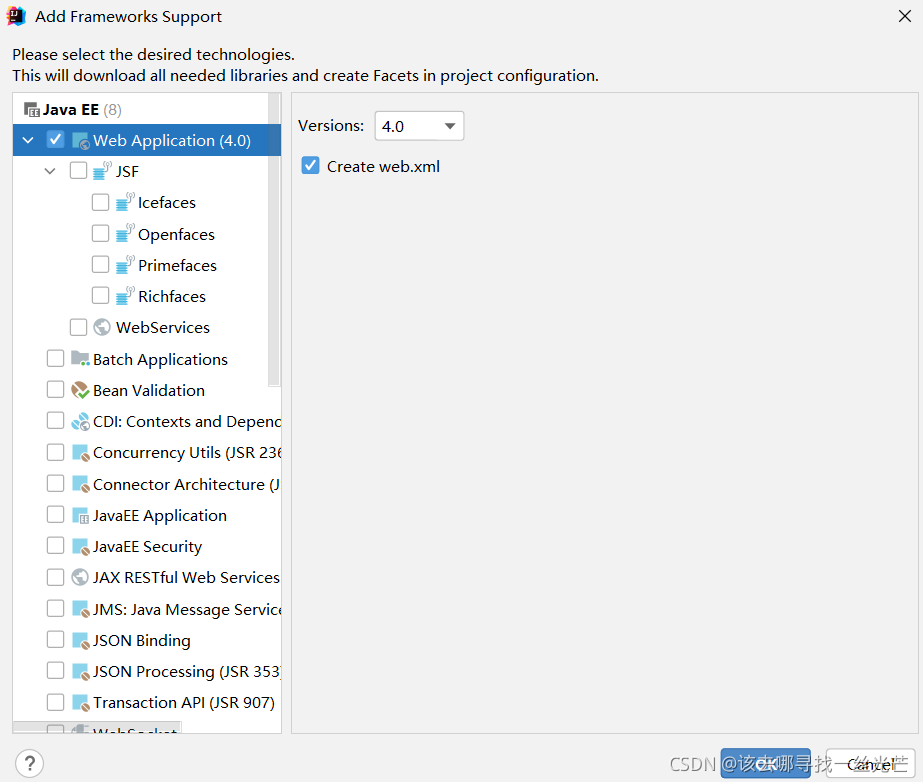
三、Tomcat
-
选择 Run -> Edit Configuration -> 左上角加号 -> Tomcat Server->Local
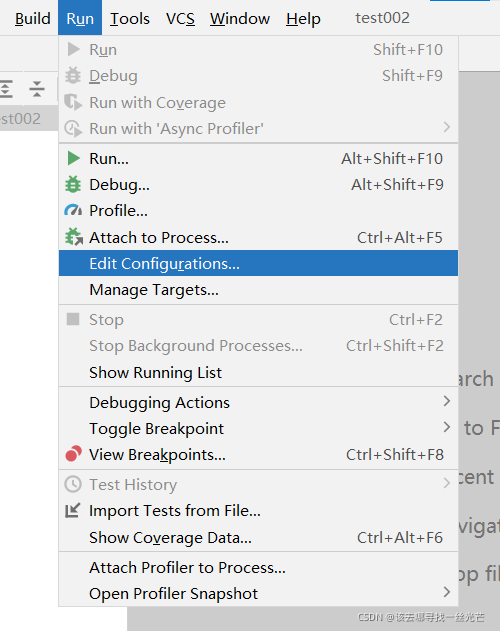
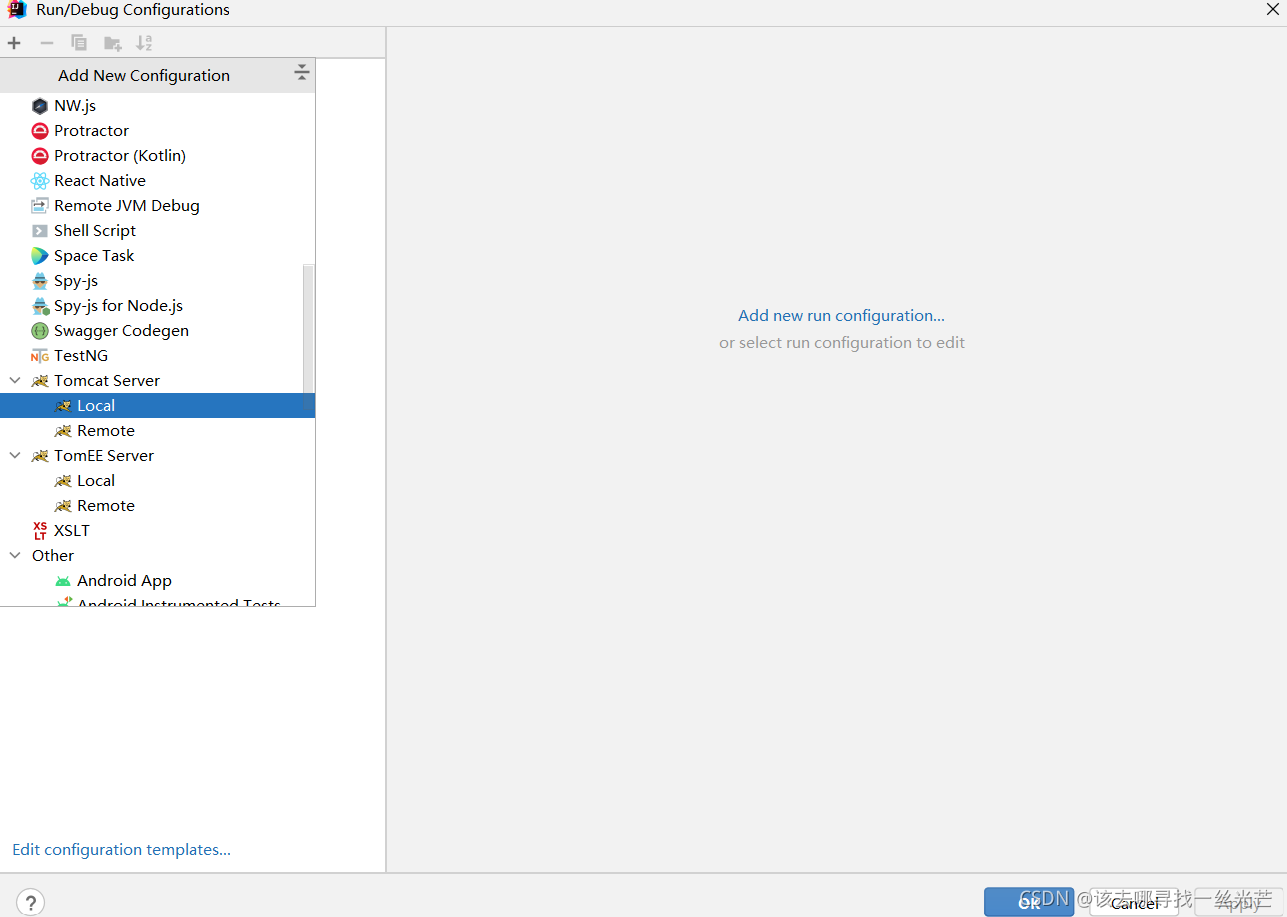
-
点击Application server右边的Configure,找到你存放的Tomcat的目录
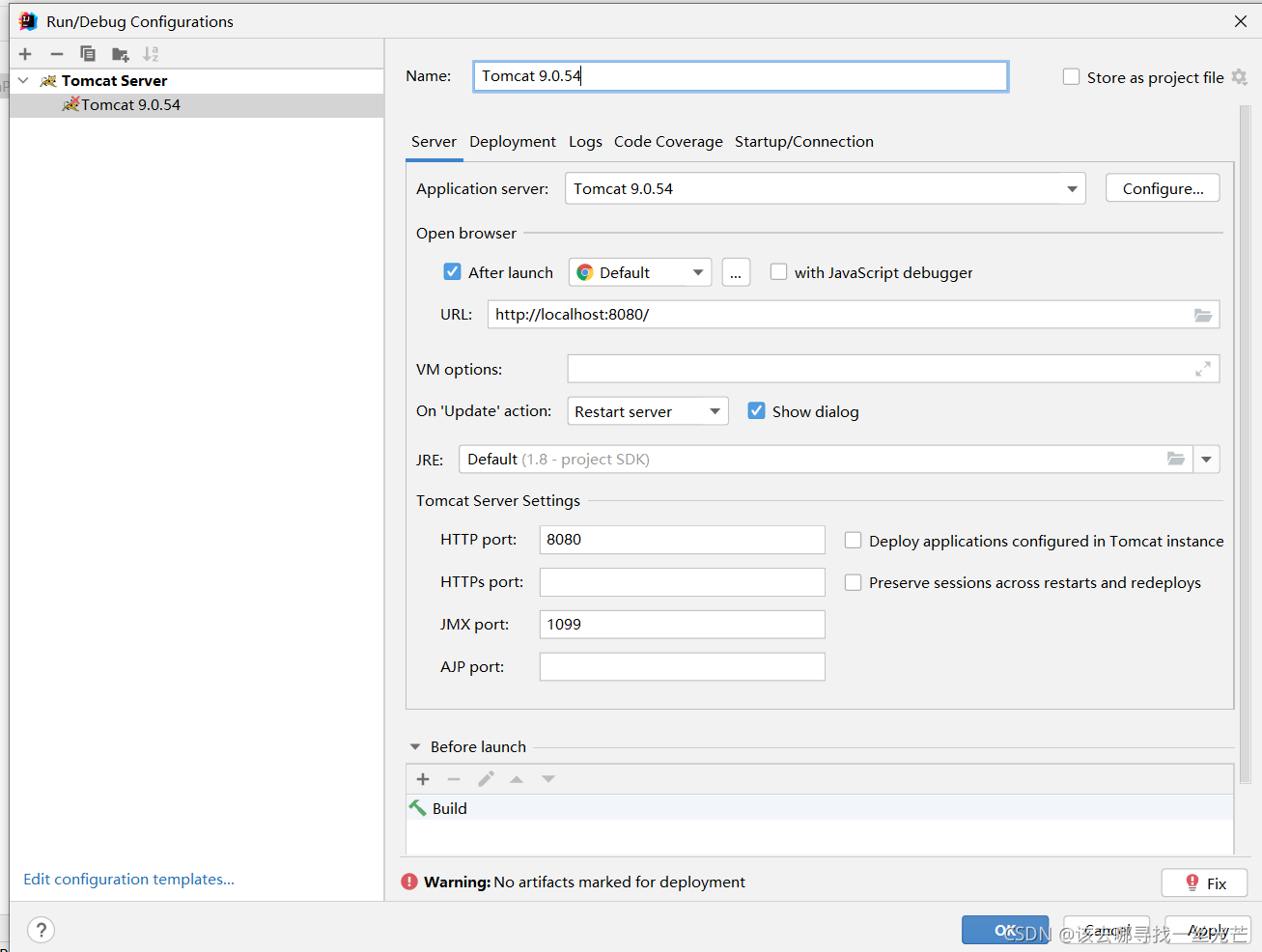
-
选择第二个选项卡Deployment->±>选择Artifacts,Application context表示工程路径,可以对项目的访问地址进行修改,如果只有一个/,则默认表示localhost:8080/,后面直接跟需要访问的页面即可,Apply;
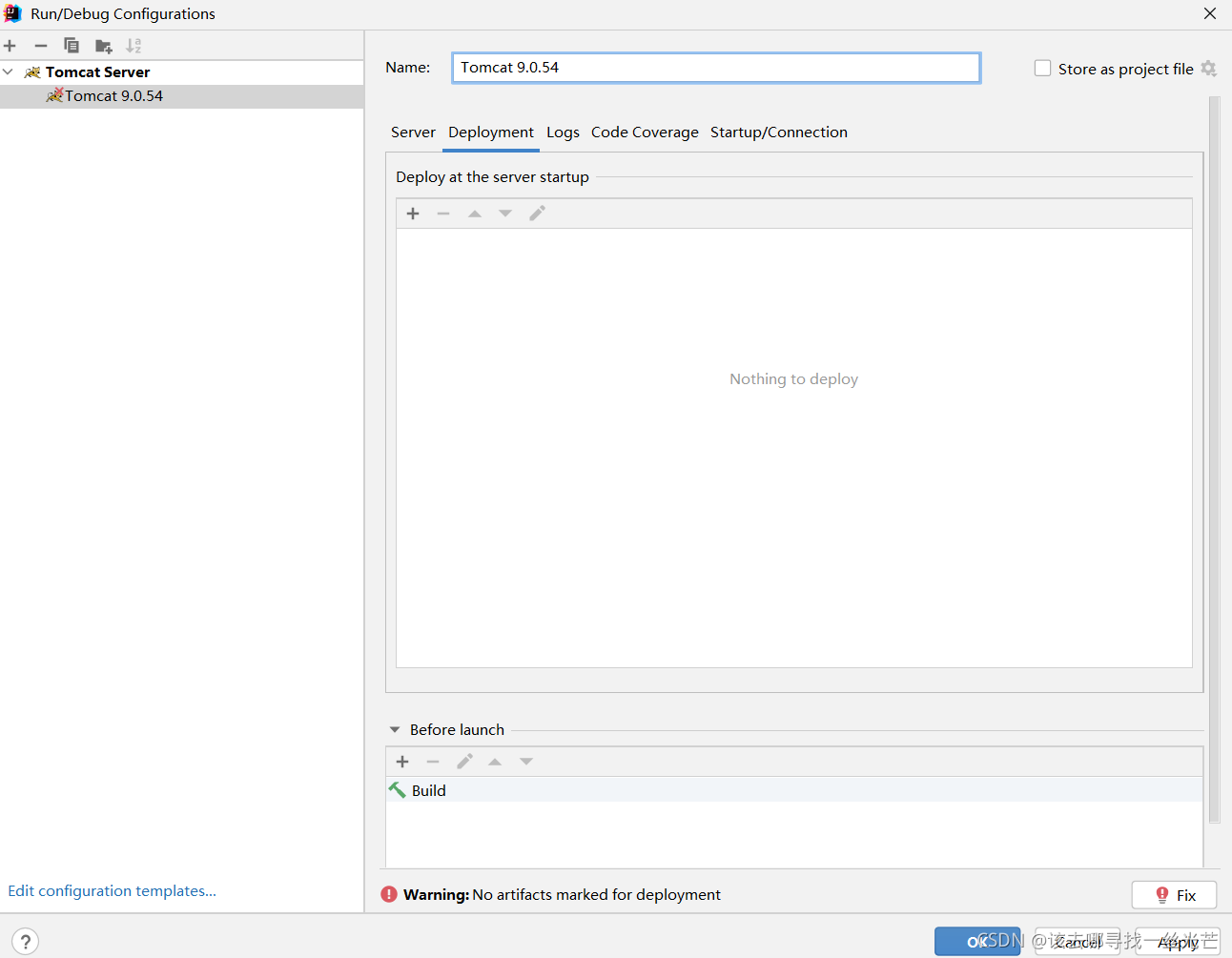
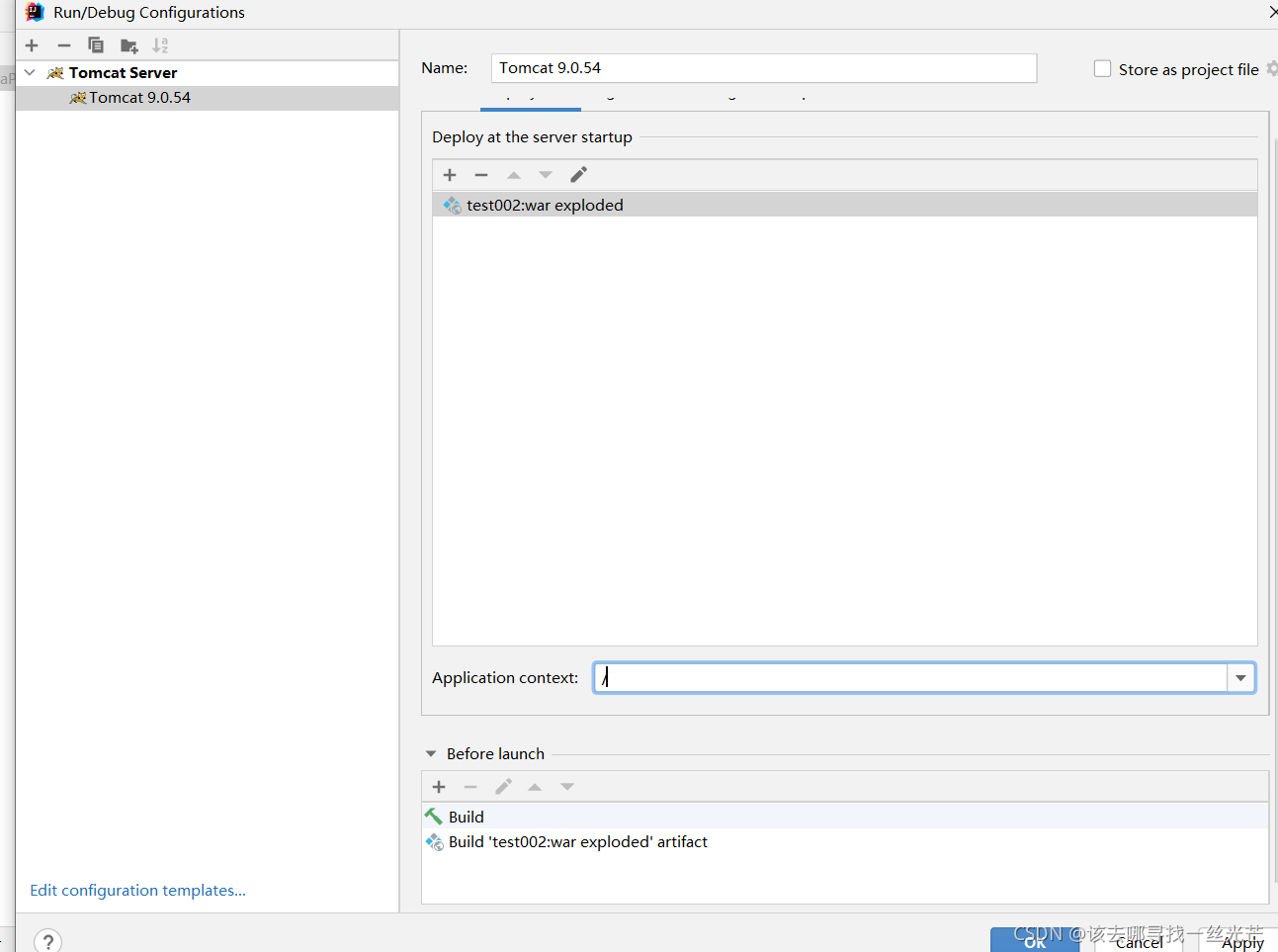
-
点击OK
-
打开index.jsp,运行
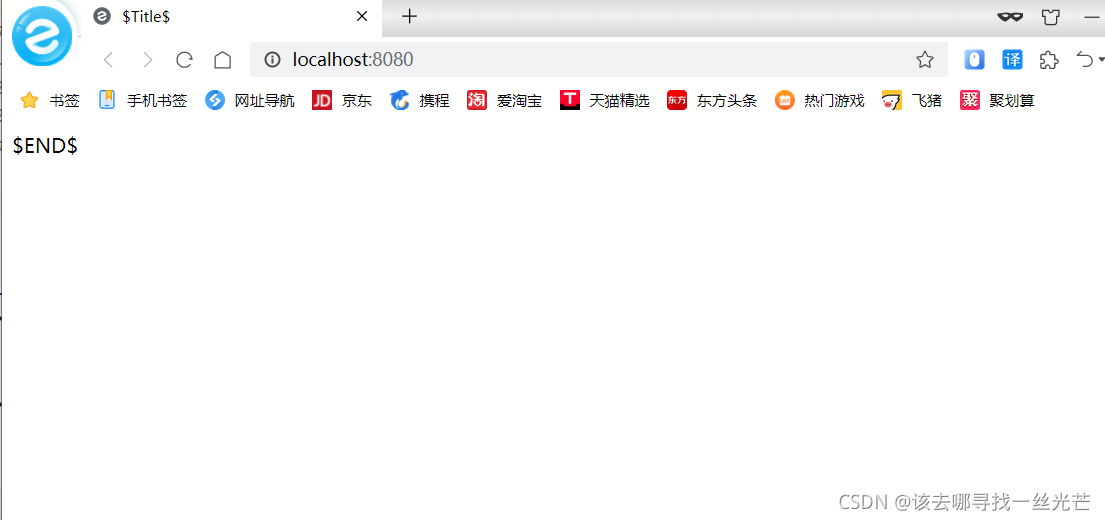
四、Servlet部署
1.创建好了JavaWeb项目
2. 在该项目下新建Directory–>libs

3. 在Tomcat文件中的lib文件下找到servlet-api.jar,复制进入libs中
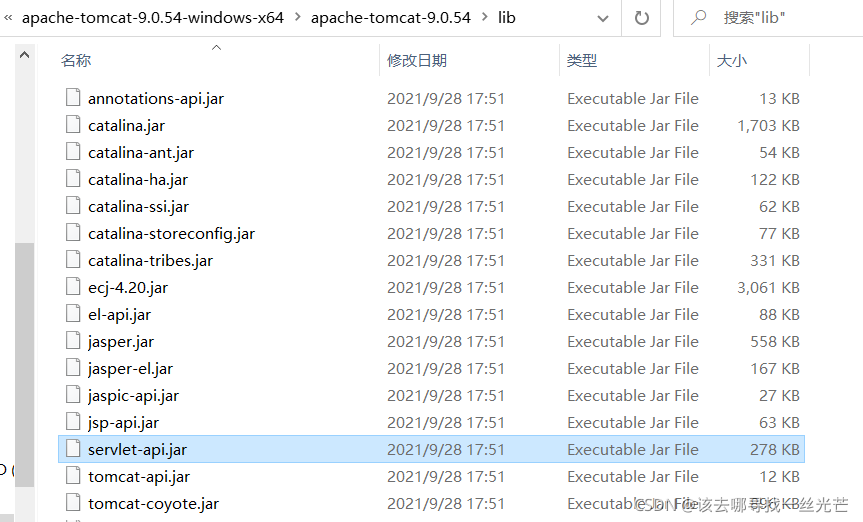
4. 右击libs选择Add as library选项
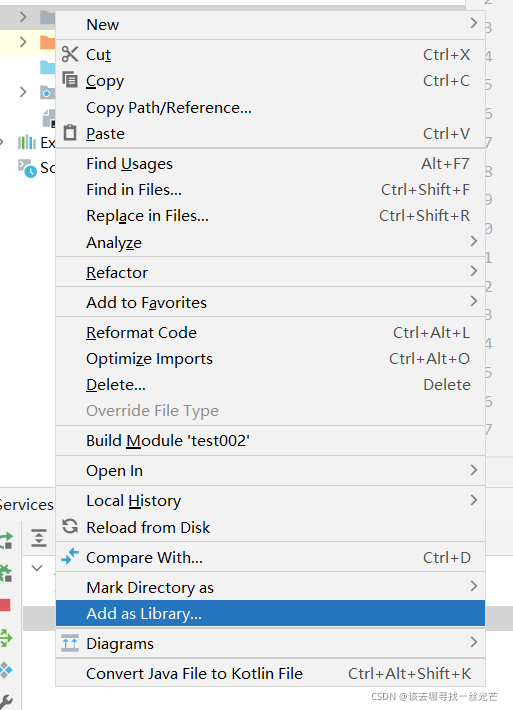
5.在src中创建包,在包中定义一个类实现Servlet接口,实现抽象方法
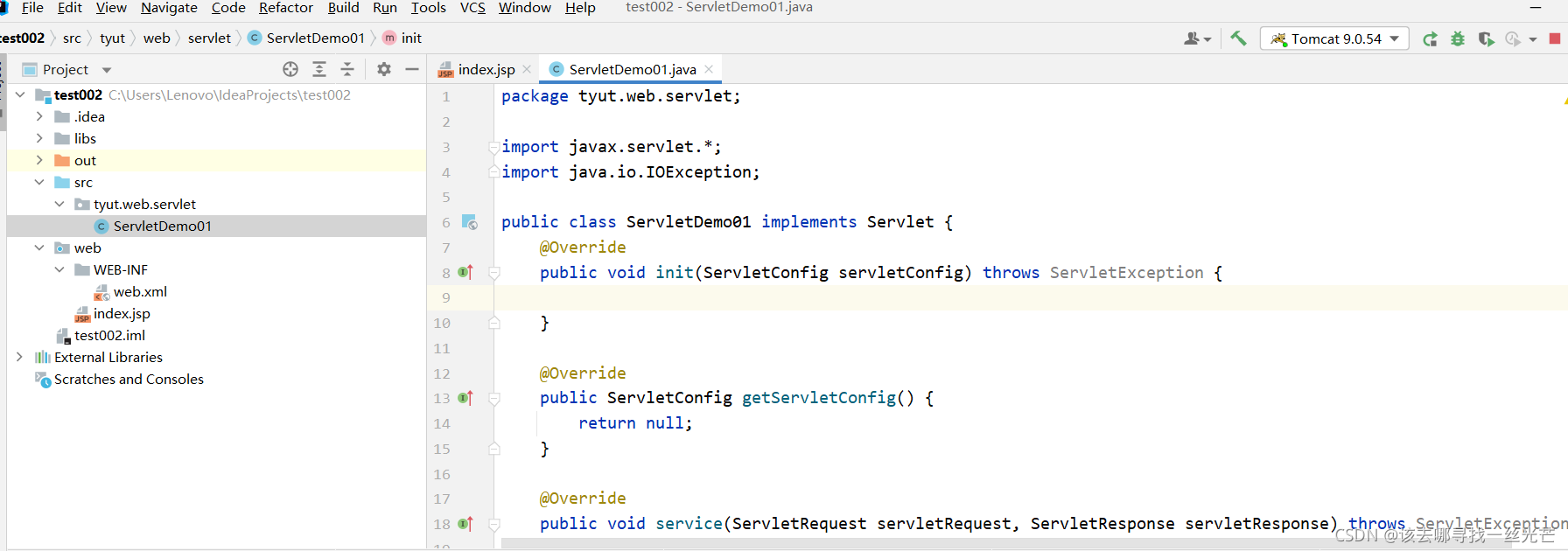
6.测试一下,在service()方法中写一段代码
<?xml version="1.0" encoding="UTF-8"?>
<web-app xmlns="http://xmlns.jcp.org/xml/ns/javaee"
xmlns:xsi="http://www.w3.org/2001/XMLSchema-instance"
xsi:schemaLocation="http://xmlns.jcp.org/xml/ns/javaee http://xmlns.jcp.org/xml/ns/javaee/web-app_4_0.xsd"
version="4.0">
<servlet>
<servlet-name>demo1</servlet-name>
<!-- 将刚刚写的类的全类写入-->
<servlet-class>tyut.web.servlet.ServletDemo01</servlet-class>
</servlet>
<servlet-mapping>
<servlet-name>demo1</servlet-name>
<url-pattern>/demo1</url-pattern>
</servlet-mapping>
- 运行
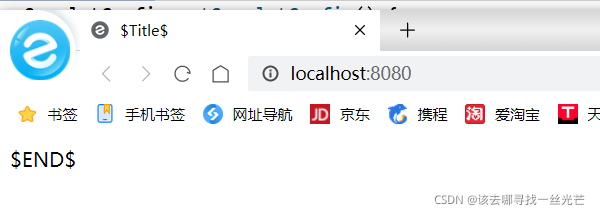 在其后写 /demo1
在其后写 /demo1

 成功输出"hello servlet"
成功输出"hello servlet"
